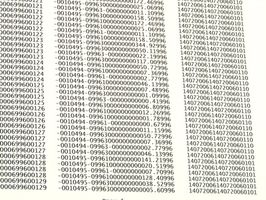Gewusst wie: Importieren von Word-Dokument in Filemaker Pro 10
FileMaker Pro ist eine Datenbank-Software-Programm zum Erstellen von Datenbanken, Berichte erstellen und Freigeben von Datenbanken über ein Netzwerk verwendet. Das Programm ermöglicht es Benutzern das Speichern von Dateien wie Bilder, PDF-Dateien, Excel-Tabellen und Word-Dokumente. Sie müssen Ihre gewünschte Datei oder Dateien zu importieren, indem Sie diese in Filemaker Pro einfügen. Ihre Dokumente oder andere Dateien werden unter dem Container Feld aufgelistet, die Sie wählen. Sie können auch bestimmte Einstellungen auswählen, die es ermöglichen, mehr oder weniger Speicherplatz in Anspruch.
Anweisungen
1 Öffnen Sie Filemaker Pro 10 im Durchsuchen-Modus zu, und wählen Sie ein Container-Feld. Wählen Sie "Menü Einfügen" und wählen Sie dann die Option "Datei." Ein Popup-Fenster erscheint, und man kann die gewünschte Datei auswählen.
2 Wählen Sie "Nur als Verweis auf die Datei speichern", wenn Sie nicht, importieren Sie die Datei selbst möchten. Dadurch wird Speicherplatz sparen, während der Vermietung zu halten wo Überblick über Datenbank-Programm die Datei sich befindet. Wenn Sie die Datei selbst importieren möchten, wählen Sie die Option "Nur speichern" nicht.
3 Wählen Sie "Öffnen", und Sie sollten sehen, den Namen und das Symbol des Dokuments im Container-Bereich aufgelistet. Falls die Datei nicht importiert wurde, wiederholen Sie Schritte. Wenn die Datei noch nicht angezeigt wird, überprüfen Sie, ob die Datei beschädigt ist.
Tipps & Warnungen
- Wiederholen Sie diese Schritte, um andere Word-Dokumente oder Fotos, Videos und andere Dateitypen importieren. FileMaker Pro 10 können mehrere Dateien speichern.
- Wenn Dateien nie erscheinen auch nach Fehlerbehebung, geöffnete Dateien zu sehen, ob sie noch vorhanden sind oder im richtigen Verzeichnis. Wenn sie sind, liegt das Problem möglicherweise mit Filemaker Pro 10. Beziehen sich auf das Programm-Hilfe für den weiteren Unterricht. Wenn das Problem mit den Dateien ist, stellen Sie sicher, sie befinden sich an der richtigen Stelle auf der Festplatte, und versuchen, sie erneut zu importieren.
- Immer erstellen Sie Backups von Dateien und Datenbanken. Es ist möglich zu löschen oder speichern über Dateien, sodass Wiederherstellung schwierig bis unmöglich. Speichern von Dateien an mehreren Stellen um Sicherheit zu gewährleisten.